
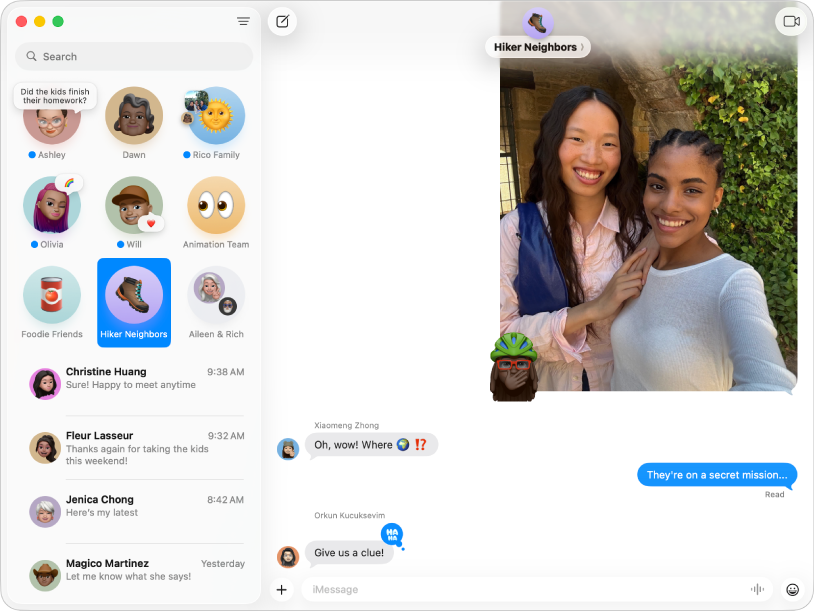
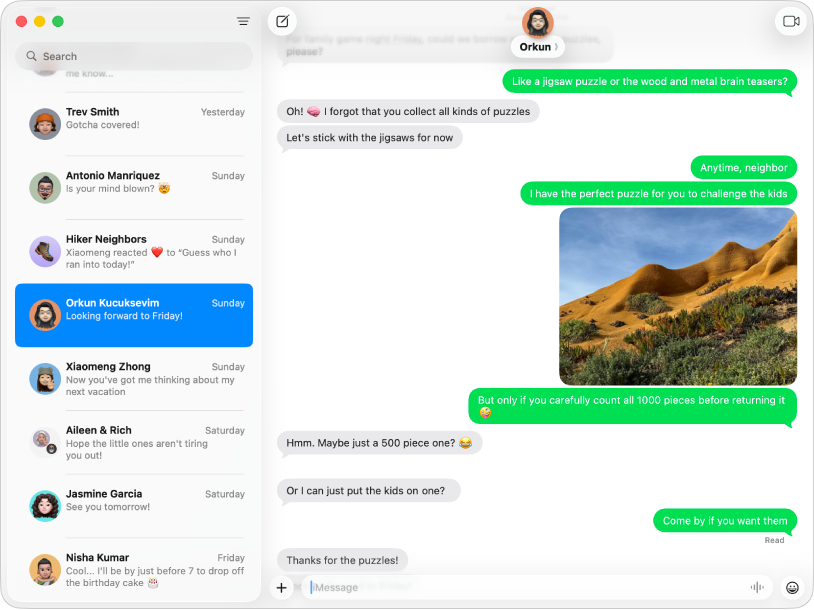
在任何设备上给任何人发信息
如果你有 iPhone,就可以直接在 Mac 上的“信息”中给使用任意设备的任何人发送短信、彩信或 RCS 文本信息。收到新信息时,你无需起身拿起 iPhone,通过 Mac 回复即可。(可用性可能因运营商、国家或地区而异。)
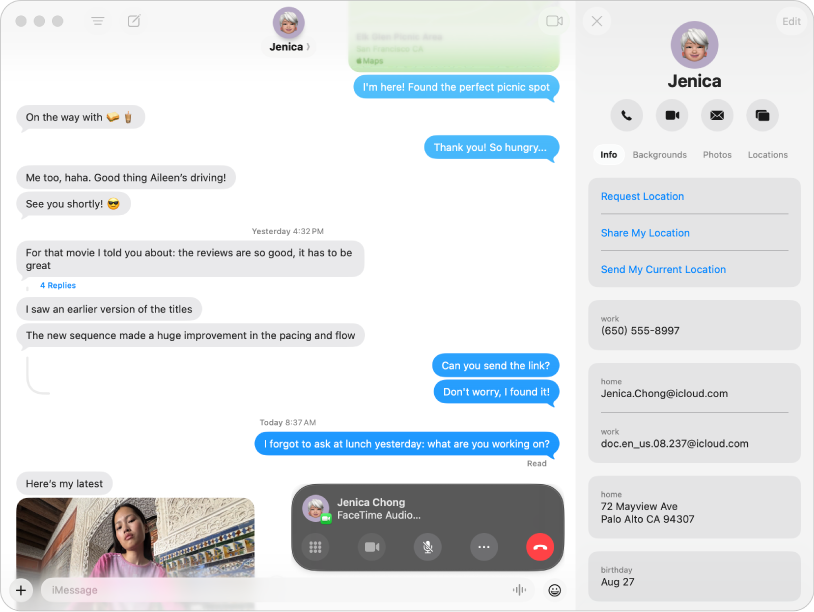
若要在《信息使用手册》中探索,请点按页面顶部的“目录”,或者在搜索栏中输入字词或短语。
如需更多帮助,请访问信息支持网站。

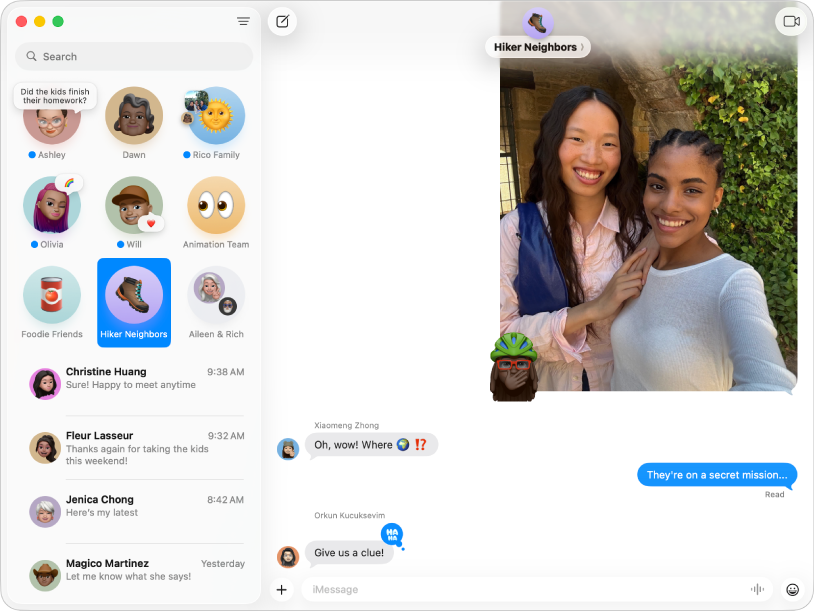
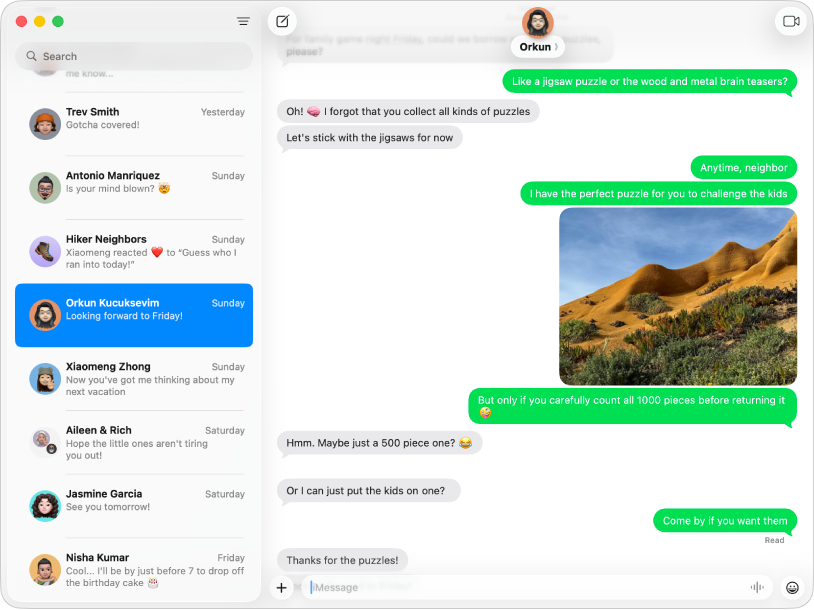
如果你有 iPhone,就可以直接在 Mac 上的“信息”中给使用任意设备的任何人发送短信、彩信或 RCS 文本信息。收到新信息时,你无需起身拿起 iPhone,通过 Mac 回复即可。(可用性可能因运营商、国家或地区而异。)
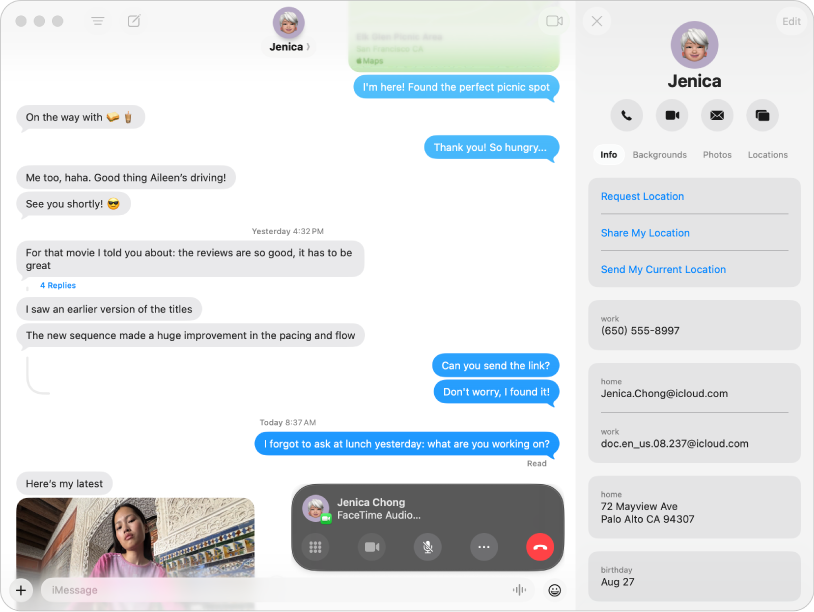
若要在《信息使用手册》中探索,请点按页面顶部的“目录”,或者在搜索栏中输入字词或短语。
如需更多帮助,请访问信息支持网站。